1、小编一向提倡简单快捷,这里就不教大家用cmd命令查看电脑显卡显存大小的方法了,这里我们在百度输入罕铞泱殳cpu-z。
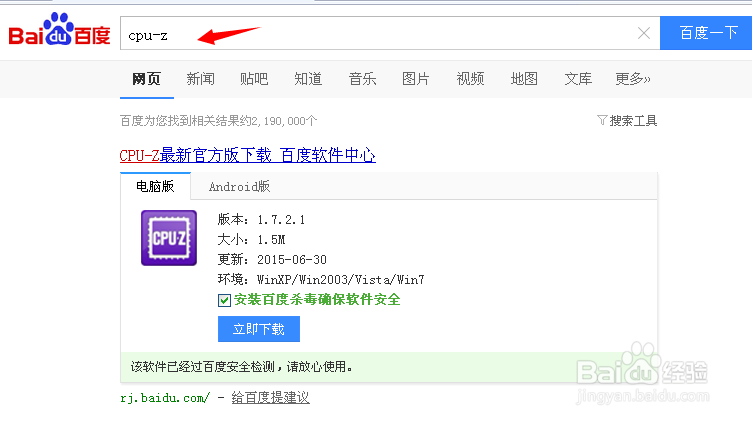
2、然后,在搜索页面找到百度软件提供的cpu-z下载连接进行下载安装到我们电脑。

3、把cpu-z安装好在我们电脑上后,双击打开cpu-z在桌面的快捷图标运行。
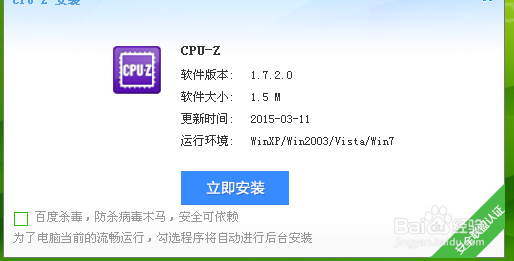


4、在点击运行cpu-z后,弹出一个英文的提示框,这里是更新提示,我们点击“update”按钮即可。
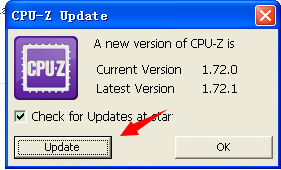
5、然后,点击“update”按钮后我们就进入到cpu-z主窗口。

6、在cpu-z主窗口里,点击切换到“显示”选项下,然后在其选项下即可看到我们电脑的显卡显存大小。

